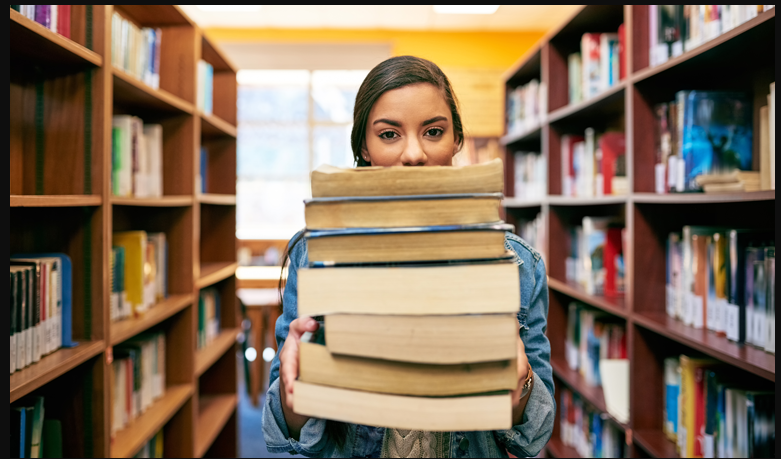پی سی پر فورٹ نائٹ کریشنگ ایشوز - آپ کیا کر سکتے ہیں؟
کرتا ہے خوش قسمتی آپ کے کمپیوٹر پر حادثے جاری رکھیں؟ تم اکیلے نہیں ہو. بہت سارے فورٹ نائٹ کھلاڑیوں کو بے ترتیب طور پر ایک ہی مسئلہ پیش آیا ہے۔
یہ انتہائی پریشان کن ہے۔ اس پریشان کن مسئلہ کی وجہ سے آپ اپنا کھیل نہیں کھیل سکتے۔ لیکن فکر نہ کرو۔ اسے طے کیا جاسکتا ہے…

فورٹونائٹ اس وقت سب سے بڑے کھیلوں میں سے ایک ہوسکتی ہے لیکن اس کا معاملات میں اس کا منصفانہ حصہ رہا ہے۔ کئی کھلاڑیوں نے پی سی پر فورٹناٹ کے گرنے کی اطلاع دی ہے۔ لانچ یا مڈ گیم میں - یہ مسئلہ تصادفی طور پر ہوتا ہے - جس سے صارفین کو سخت تکلیف ہوتی ہے۔ خوش قسمتی سے ، طے کرنا آسان ہے لہذا اگر آپ ونڈوز میں فورٹناائٹ کے گرنے کا سامنا کر رہے ہیں تو ، نیچے دیئے گئے مراحل پر عمل کریں اور آپ کو اس کھیل کو بے عیب طریقے سے چلانے کے قابل ہونا چاہئے۔
کس طرح لوڈ ، اتارنا Android نوگٹ
اگرچہ یہ سب مہاکاوی کی غلطی نہیں ہے۔ مقامی کریش ہمیشہ ڈویلپر کی غلطی نہیں ہوتے ہیں۔ یہ نہیں کہ اس سے فرق پڑتا ہے کہ آپ سبھی کھیل میں دوبارہ کام کرنا چاہتے ہیں۔ یہ ٹیوٹوریل آپ کو آزمانے کے لئے مختلف طریقے دکھاتا ہے اگر فورٹناائٹ آپ کے کمپیوٹر پر حادثے کا شکار رہتا ہے۔ آپ کو ان سب کو آزمانے کی ضرورت نہیں ہے۔ صرف پہلے حل کے ساتھ شروعات کریں اور فہرست میں اپنے راستے پر کام کریں تاکہ معلوم ہو کہ کون سا آپ کے لئے کام کرتا ہے۔
دوسرے حادثات بھی ہیں جو مہاکاوی کا قصور نہیں ہیں اور وہی وہی معاملات ہیں جن پر میں یہاں توجہ مرکوز کرنے جا رہا ہوں۔ آپ کے مقامی پی سی کے ساتھ مسائل جو جلد حل ہوسکتے ہیں تاکہ آپ اپنے کھیل کو جلد سے جلد حاصل کرسکیں۔

پی سی پر فورٹناائٹ گرنا بند کریں:
فورٹنائٹ پی سی پر گرتی رہتی ہے اس کی کچھ وجوہات ہیں۔ وہ درجہ حرارت ، بجلی ، اوورکلوکس ، ڈرائیور یا مکمل طور پر کچھ اور ہوسکتے ہیں۔ ایک گھنٹے کے لئے دوسرا کھیل کھیلنا معلوم کرنے کا آسان ترین طریقہ ہے۔ ایک ہی نشست میں کم از کم ایک گھنٹہ گرافکلی طور پر انتہائی گہری کھیلیں اور دیکھیں کہ آیا یہ بھی کریش ہوا ہے۔ اگر ایسا ہوتا ہے تو ، یہ کمپیوٹر کی غلطی ہے۔ اگر یہ کریش نہیں ہوتا ہے تو ، یہ ممکنہ طور پر فورٹناائٹ کا مسئلہ ہے۔ اگر آپ اس بات کو یقینی بنانا چاہتے ہیں تو آپ اسے دوسرے کئی کھیلوں میں دہر سکتے ہیں
ایک بار جب آپ یہ کرتے ہیں تو آپ اعتماد کے ساتھ جاری رکھ سکتے ہیں کہ آپ اپنا وقت ضائع نہیں کر رہے ہیں۔
اسنیپ چیٹ پر مقام شامل کریں
فرض کریں کہ یہ فورٹی نائٹ ہے جس کی وجہ سے کریش ہو رہے ہیں۔
بطور ایڈمنسٹریٹ فورٹنائٹ چلائیں:
کچھ اوقات ایسے ہوتے ہیں جب آپ کو بلند اجازت کے ساتھ کھیل کو چلانے کی ضرورت ہوگی۔ اگر یہ فراہم نہیں کیا جاتا ہے تو پھر کھیل کریش ہوسکتا ہے۔ ایک عام آزمائش یہ دیکھے گی کہ آیا آپ کے ونڈوز اکاؤنٹ میں گیم کھیلنے کے لئے کافی مراعات ہیں۔
- فورٹنائٹ فولڈر پر دائیں کلک کریں اور پراپرٹیز منتخب کریں۔
- سیکیورٹی ٹیب کو منتخب کریں اور ترمیم کریں۔
- اپنا اکاؤنٹ منتخب کریں اور معلوم کریں کہ آیا آپ کے نیچے والی ونڈو میں مکمل کنٹرول ہے۔
- اگر آپ کو ایک بار کام کرنے اور ونڈوز بند کرنے کی ضرورت ہو تو مکمل کنٹرول شامل کریں۔
- اصل ونڈو میں ایڈوانس کو منتخب کریں۔
- نئی ونڈو کے اوپری حصے میں مالک کو دیکھنے کے ل Check چیک کریں۔
- پھر تبدیل کریں کو منتخب کریں اور اگلی ونڈو میں اپنا صارف اکاؤنٹ منتخب کریں۔
- ٹھیک ہے کو منتخب کریں اور سسٹم کو تبدیل کرنے دیں۔
- فورٹناائٹ کی دوبارہ کوشش کریں۔
فائل کی اجازت کے معاملات بنیادی طور پر کھیلوں کی نئی تنصیبات کے لئے ہیں لیکن اگر آپ نے اپنے سسٹم میں تبدیلیاں کیں ، تو یہ اس کے تصادم کا سبب بن سکتا ہے۔
اپ ڈیٹ کے لیے چیک کریں:
اگر آپ کا فورٹناائٹ گرتا ہے تو آپ اپنے ڈرائیور کو دستی طور پر یا خود بخود اپ ڈیٹ کرسکتے ہیں۔ دستی عمل وقت سازی ، تکنیکی اور پرخطر ہے ، لہذا ہم اس کا احاطہ نہیں کریں گے۔ اور نہ ہی ہم اس کی سفارش کرتے ہیں جب تک کہ آپ کو کمپیوٹر کے پاس بہترین معلومات نہ ہو۔ یہ قدم اپ ڈیٹس کے لئے ونڈوز اور فورٹناائٹ دونوں کو جانچنا ہے۔
- ونڈوز اسٹارٹ بٹن پر دائیں کلک کریں اور ترتیبات منتخب کریں۔
- اپ ڈیٹ اور سیکیورٹی کو منتخب کریں اور تازہ ترین معلومات کے ل select چیک کریں کا انتخاب کریں۔
- ملاحظہ کریں AMD اور نیوڈیا ویب سائٹ اور گرافکس ڈرائیور اپ ڈیٹ کے لئے چیک کریں۔
- گیم اپ ڈیٹس کیلئے فورٹناائٹ چیک کریں۔
اگر آپ کو فورٹونائٹ کے حادثے سے پہلے کوئی آڈیو ایشوز سنتے ہیں تو آپ اپنے آڈیو ڈرائیوروں کو بھی اپ ڈیٹ کرنا پسند کرسکتے ہیں۔ اس کے لئے ڈیوائس منیجر استعمال کریں۔
انگریزی ڈب موبائل فونز ٹارینٹس

فارٹونائٹ میں فل سکرین موڈ پر جائیں یا اس سے سوئچ کریں:
کچھ صورتحال میں ، ونڈو فل سکرین یا ونڈو موڈ میں فورٹناائٹ چلانے سے گر کر تباہ ہونے کا سبب بن سکتا ہے۔ اگر آپ مختلف وضع آزماتے ہیں ، تو ہوسکتا ہے کہ یہ آپ کے فورٹناائٹ کے تصادم کا مسئلہ ٹھیک کردے۔
- فورٹناائٹ کھولیں اور گیم کی ترتیبات منتخب کریں۔
- ویڈیو کو منتخب کریں اور ونڈوز وضع کو کچھ مختلف میں تبدیل کریں۔
- پھر اپنی تبدیلی کو محفوظ کریں اور کھیل آزمائیں۔
اگر یہ مستحکم رہتا ہے تو ، اسے موجودہ موڈ میں چھوڑ دیں۔ بصورت دیگر ، اگر آپ چاہیں تو آپ اسے پچھلے موڈ میں بدل سکتے ہیں۔
اپنی گرافکس کی ترتیبات کو تبدیل کریں:
یہ ممکن ہے کہ آپ کی گیم کی ترتیبات ہائی پر رکھی گئی ہوں جو اس مسئلے کا سبب بن رہی ہے ، لہذا ان ترتیبات کو کم کرنے کی کوشش کریں۔ آپ کم ریزولیوشن اور اثرات کے ساتھ یہ جانچ کر سکتے ہیں کہ آیا یہ پی سی پر فورٹناائٹ کے کریشوں کو ٹھیک کرتا ہے۔ اگر اسکرین وضع کو تبدیل کرنا کام نہیں کرتا ہے تو ، شاید گرافکس کو کم کریں۔
- فورٹناائٹ کھولیں اور گیم کی ترتیبات منتخب کریں۔
- ویڈیو کو منتخب کریں اور ایک ترتیب سے معیار کو کم کریں۔
- محفوظ کریں اور دوبارہ کوشش کریں۔
اگر یہ فورٹناائٹ کے حادثے کو کم کرنے میں کام نہیں کرتا ہے تو ، مندرجہ بالا دہرا کر لیکن جہاں آپ کو معیار کے تحت ریزولوشن سیٹ دکھائی دیتا ہے اسے تبدیل کرکے ایک مختلف ویڈیو ریزولوشن آزمائیں۔ محفوظ کریں اور دوبارہ کوشش کریں۔
سب ٹائٹلز ایمیزون پرائم کو بند کردیں
ٹائم آؤٹ کھوج کو بند کردیں:
اگر آپ کو پی سی پر اپنے قلعے کے حادثے کا سامنا کرنا پڑتا ہے تو یہ حتمی تصویر ہے۔ اور یہ اقدام ونڈوز میں ٹائم آؤٹ ڈیٹیکشن اور ریکوری کو بند کرنا ہے۔ جب یہ سوچتا ہے کہ گرافکس کارڈ لاک ہو گیا ہے یا بہت زیادہ وقت لگ رہا ہے تو یہ ترتیب کریشوں کا باعث بن سکتی ہے۔ GPU واقعی ٹھیک ہوسکتا ہے لیکن فورٹناائٹ کریشوں کے ل a یہ ایک عام طے ہے۔ اکثر اوقات ، جب کوئی گیم اس کے پیچھے اہم مجرم کو گراتا ہے تو ، آپ کے گرافکس کارڈ ڈرائیور ہوتے ہیں۔ ہوسکتا ہے کہ آپ غلط آلہ ڈرائیور استعمال کر رہے ہوں یا اس کی تاریخ پرانا ہوگئی ہے جس کی وجہ سے کھیل خراب ہو جاتا ہے۔
- ونڈوز ریسٹور پوائنٹ بنائیں
- ونڈوز کی کلید اور R دبائیں۔
- Regedit ٹائپ کریں اور انٹر کو دبائیں۔
- پر جائیں ( HKEY_LOCAL_MACHINE Y SYSTEM CurrentControlSet Control GraphicsDrivers ).
- دائیں پین میں ٹی ڈی لیول کی تلاش کریں۔ اسے منتخب کریں اور اگر وہاں ہے تو مرحلہ 7 پر جائیں۔
- دائیں پین میں دائیں کلک کریں اور ٹی ڈی لیول کی قیمت میں نیا ، کیو ڈبلیو (64 بٹ) منتخب کریں۔
- ٹی ڈی لیول پر ڈبل کلک کریں ، اسے 0 کی قدر دیں اور اوکے کو منتخب کریں۔
- پھر رجسٹری ایڈیٹر بند کریں اور اپنے کمپیوٹر کو دوبارہ بوٹ کریں۔
- فورٹناٹ کا مقابلہ کریں۔
ہم امید کرتے ہیں کہ مذکورہ بالا حل میں سے ایک آپ کے ل for کام کرے گا اور آپ دوبارہ آسانی سے گیم کھیل سکیں گے۔ لیکن اگر ایسا نہیں ہوتا ہے اور آپ کو پھر بھی حادثے کا مسئلہ درپیش ہے ، تو ہم مشورہ دیتے ہیں کہ اس کی طرف بڑھیں فورٹناائٹ سپورٹ سائٹ مدد کےلیے.
اگر آپ کو یہ سبق پسند ہے ، تو آپ بھی پسند کریں گے۔ ونڈوز میں PUBG سے دوبارہ شیڈ ہٹانے کے لئے رہنما